هل سئمت من تقديم العروض التي تجعل جمهورك ينام؟ هل ترغب في إنشاء عروض تقديمية ليست إعلامية فقط ولكنها أيضًا تفاعلية وجذابة؟ لا مزيد من البحث!! في هذه المدونة ، سنغطي أفضل الطرق لإنشاء عروض PowerPoint التقديمية التفاعلية والجذابة التي ستأسر جمهورك من البداية إلى النهاية.
تعد عروض PowerPoint التقديمية جزءًا مهمًا من مجموعة أدوات أي محترف. ولأولئك الذين كانوا على الجانب الآخر من عرض تقديمي ممل ، لا يجب أن يكون كذلك! يمكنك جذب انتباه جمهورك وإبهاره دون الحاجة إلى أن تصبح متحدثًا محترفًا على مستوى TedTalk. فيما يلي خمس نصائح عملية ستساعدك على إنشاء عروض تقديمية جذابة تترك انطباعًا دائمًا.

مواد العرض التفاعلي
واحدة من أكثر الطرق فعالية لجعل عرض PowerPoint التقديمي الخاص بك جذابًا هي دمج عناصر تفاعلية في شرائحك ، وتحويل العرض التقديمي الثابت إلى تجربة ديناميكية وجذابة لجمهورك. يمكن أن يشمل ذلك أي شيء من الرسوم المتحركة ومقاطع الفيديو إلى كائنات الشرائح التفاعلية والارتباطات التشعبية.
كائنات السحب القابلة للسحب
إحدى الأدوات التي يمكن أن تساعدك في إنشاء شرائح ديناميكية وتفاعلية هي كائنات قابلة للسحب من ClassPoint . تسمح وظيفة PowerPoint الإضافية هذه لمقدمي العروض بتحريك كائنات الشرائح الخاصة بهم بحرية أثناء العروض التقديمية ، مما يجعل مادة الشرائح الخاصة بهم تفاعلية وديناميكية وجذابة. باستخدام كائنات ClassPoint القابلة للسحب ، يمكنك إنشاء عروض تقديمية تسمح لك بالتفاعل مع المواد الخاصة بك ، مما يعزز تجربة أكثر جاذبية ولا تنسى لجمهورك. تعرف على كيفية استخدام الكائنات القابلة للسحب في PowerPoint هنا .
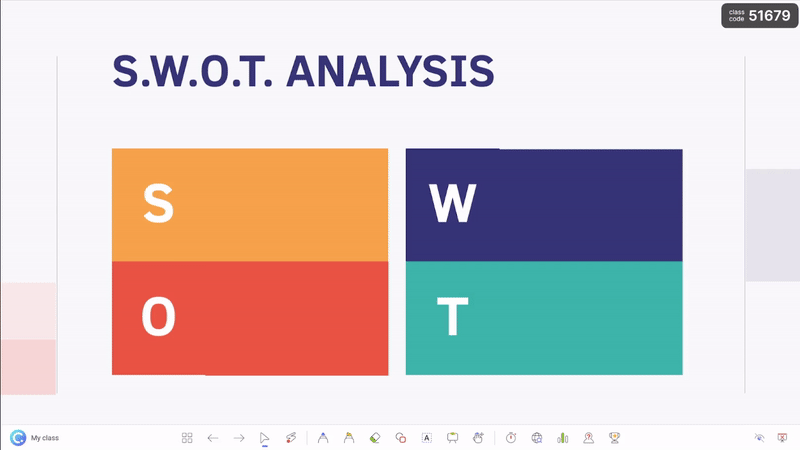
شرائح ذات ارتباطات تشعبية
هناك طريقة أخرى لإنشاء عناصر تفاعلية في عرض PowerPoint التقديمي وهي استخدام الارتباطات التشعبية. ليست روابط ويب تخرجك من PowerPoint ، بل روابط تشعبية لشريحة أخرى في مجموعتك. إذا لم يكن العرض التقديمي خطيًا تمامًا ، فيمكن استخدام الارتباطات التشعبية للتنقل بسلاسة حول PowerPoint. يمكنك استخدام هذه المرونة لتخصيص الترتيب الذي تقدم به بناءً على مشاعر جمهورك المباشر أو فهمه أو طلباته. أو يمكنك حتى استخدامه كأداة لجعل PowerPoint تفاعليًا ، مما يمنح جمهورك خيارًا في مسار القرار.
مستعرض الإنترنت المضمن
بالإضافة إلى كائنات الشرائح القابلة للسحب ، تقدم ClassPoint أيضًا مستعرض إنترنت مضمنًا في PowerPoint ، والذي يمكن الوصول إليه من شريط الأدوات الخاص بهم في الجزء السفلي من عرض الشرائح في أي وقت. يعمل المستعرض بكامل طاقته ، ويسمح لك بالبحث في صفحة ويب أو تثبيتها أو التنقل فيها للمساعدة في عرضك التقديمي دون كسر جلسة عرض PowerPoint التقديمي. يمكن أن يكون هذا مفيدًا بشكل خاص لتقديم البيانات أو الإحصائيات المعقدة ، حيث يمكن أن تساعد الوسائل المرئية في توضيح رسالتك والحفاظ على مشاركة جمهورك.
باستخدام أدوات مثل الارتباطات التشعبية والرسوم المتحركة وكائنات الشرائح القابلة للسحب والإنترنت المضمن ، يمكنك إنشاء عروض تقديمية تحافظ على مشاركة جمهورك من البداية إلى النهاية.
أسئلة الجمهور واستطلاعات الرأي
يعد إجراء أسئلة واستطلاعات رأي الجمهور وحملهم على المشاركة في العرض التقديمي طريقة ممتازة وسهلة حقًا لإنشاء عروض تقديمية جذابة في PowerPoint.
اسال اسئلة
يعد طرح الأسئلة طريقة فعالة لإشراك جمهورك واهتمامهم بعرضك التقديمي. يمكن أن يساعد استخدام الأسئلة كإحماء في تنشيط أدمغة جمهورك وإشراكهم منذ البداية. خلال العرض التقديمي ، يمكنك الاستمرار في طرح الأسئلة للحفاظ على تفاعل جمهورك مثل مشاركة أفكارهم أو خبراتهم أو معرفتهم السابقة بموضوعك. إذا كنت تجري جلسة تدريبية ، يمكن أن تتضاعف الأسئلة مثل عمليات التحقق من التفاعل والفهم ، مما يساعدك على تقييم ما إذا كان جمهورك يستوعب المواد.
كيف تطرح أسئلة على الجمهور خلال العرض التقديمي الخاص بك؟ هناك العديد من الأدوات ، ولكن إذا كنت تقوم بالتقديم باستخدام PowerPoint ، فإن ClassPoint أداة سهلة للغاية وملائمة ورائعة لتشغيل الأسئلة أثناء العروض التقديمية ، مع ثمانية أنواع وتنسيقات أسئلة مختلفة للاختيار من بينها.
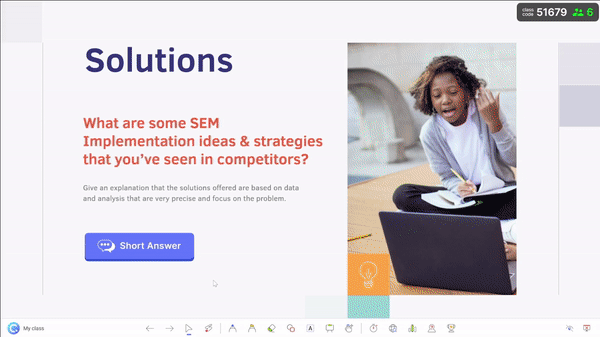
استطلع رأي جمهورك
بالإضافة إلى طرح الأسئلة ، يمكن استخدام إجراء استطلاعات الرأي لجمع التعليقات والبيانات والآراء من جمهورك. يمكن أن يكون هذا مفيدًا بشكل خاص إذا كنت تقدم بيانات أو إحصائيات ، حيث يتيح لك جمع التعليقات في الوقت الفعلي من جمهورك واستخدامها لتوضيح وجهة نظر أو استخدام البيانات النسبية للجمهور في عرضك التقديمي. يمكن أيضًا استخدام استطلاعات الرأي لجمع الآراء حول الموضوعات المتعلقة بالعرض التقديمي ، وتعزيز المشاركة ، وتشجيع مشاركة الجمهور ، وتعميق الاهتمام بموادك.
دعهم يتخذون القرارات
هناك طريقة أخرى لجعل عرضك التقديمي تفاعليًا وهي إنشاء مسارات مختلفة تسمح لجمهورك باتخاذ القرار بشأنها. يمكن القيام بذلك من خلال توفير الخيارات ومطالبة جمهورك باختيار المسار المفضل لديهم ، مثل العمل من خلال السيناريوهات. يمكن أن يكون هذا النهج فعالاً بشكل خاص لجلسات التدريب أو ورش العمل ، لأنه يشجع المشاركين على القيام بدور نشط في تعلمهم.
يمكنك استخدام الاستقصاء السريع الخاص بـ ClassPoint من شريط الأدوات المضاف لإجراء استطلاع سريع وجيد لاتخاذ قرار جماعي!
قم بتلعب أسئلتك
إذا كان عرضك التقديمي يحتوي على أهداف تعليمية ، وكانت أسئلتك تتضمن إجابات صحيحة ، فيمكنك حينئذٍ تحويل الأسئلة إلى منافسة لزيادة المتعة والإثارة لجمهورك! وبدون الحاجة إلى ترك PowerPoint لأداة لعبة اختبار مثل Kahoot ، فإن ClassPoint لديها نظام نقاط محبب يمكنك استخدامه لتحويل الأسئلة إلى لعبة اختبار من خلال منح النجوم لإجابات صحيحة أو ممتازة. ثم يمكنك الكشف عن ترتيب المتصدرين والمنصة لإطلاق العنان للقدرة التنافسية التي تعيش داخل أعضاء جمهورك. يمكن أن يكون هذا النهج ممتعًا بشكل مدهش للبالغين ، ويمكن أن يساعد في تعزيز أهداف التعلم مع تعزيز المشاركة والاهتمام والمنافسة الودية. نصيحة: قم بزيادة شرائح اللحم والمشاركة من خلال منح بطاقة هدايا للفائز في قائمة المتصدرين!
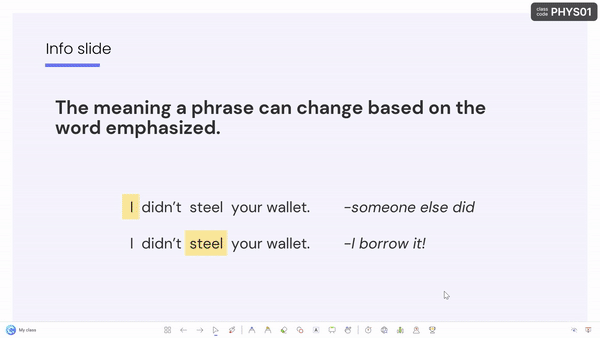
استخدم الإشارات المرئية
من أفضل الطرق لجذب انتباه وتركيز جمهورك وتوجيهه هو استخدام الإشارات المرئية مثل التعليقات التوضيحية والرسوم المتحركة.
شروح
تعد التعليقات التوضيحية طريقة رائعة لجذب انتباه جمهورك إلى أجزاء معينة من شريحتك. يمكنك استخدام الأسهم أو الدوائر أو التسطير أو الأشكال الأخرى لتمييز النص أو الصور المهمة. يمكن أن يكون هذا مفيدًا بشكل خاص في المخططات أو المخططات المعقدة حيث يسهل أن تضيع في التفاصيل.
إذا كنت تقوم بالتقديم باستخدام PowerPoint ، فإن الوظيفة الإضافية ClassPoint تقدم أكثر قليلاً من شريط أدوات متقدم ولكنه لا يزال بسيطًا مع ألوان القلم وقلم التمييز وسمك القلم بالإضافة إلى الأشكال والنص لتحسين التعليقات التوضيحية.
مؤشر الليزر
مؤشر الليزر هو إشارة بصرية كلاسيكية يمكن أن تساعدك في لفت الانتباه إلى نقاط معينة في شريحتك. يمكنك استخدامه لتمييز الأجزاء الرئيسية من مخطط أو رسم بياني أو صورة ، أو للتأكيد على كلمة أو عبارة معينة. فقط تأكد من استخدامه باعتدال ، لأن الكثير من التأشير بالليزر يمكن أن يشتت الانتباه. إذا لم يكن لديك ليزر مادي ، فإن شريط أدوات ClassPoint يأتي مع ليزر يحول المؤشر الخاص بك إلى مؤشر ليزر.
بالإضافة إلى ذلك ، إذا كنت تكتب باستخدام الليزر ، فإنها تترك علامات تختفي ، وهي ممتازة لاستدعاء النقاط دون إنشاء شريحة حبر فوضوية! علاوة على ذلك ، اضغط على مفتاح “S” أو النقر الأوسط على التمرير ، هل يمكنك كشف النقاب عن بقعة ضوء واستخدامها لتضييق جزء معين من المعلومات. سيؤدي كسر هذا إلى إبهار جمهورك ورفع مستوى لعبة العرض التقديمي الخاصة بك!
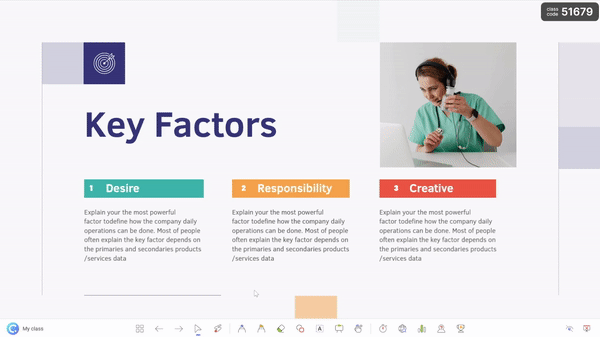
الانتقالات والصور المتحركة
لا يمكن أن تكون هناك مدونة حول المشاركة في عروض PowerPoint التقديمية بدون ذكر الرسوم المتحركة على الأقل. إنها قوية ومفيدة ، وهي موجودة من أجلك لجذب انتباه الجمهور إلى محتوى معين أو مساعدتهم على المتابعة. استخدمها لتقديم شرائح جديدة ، أو للتأكيد على النقاط الرئيسية ، أو لخلق إحساس بالحركة والطاقة خلال العرض التقديمي. فقط تأكد من استخدامها بذوق واعتدال ؛ تحقق من المزيد حول أفضل الرسوم المتحركة في PowerPoint هنا .
النصائح التالية ليست سهلة التنفيذ مثل النصائح الثلاثة الأولى ، لكنها لا تزال أساسية جدًا لتقديم عرض تقديمي جذاب. ابق معي ، ودعنا نغوص!
استخدم تقنيات سرد القصص
من أكثر الطرق فعالية لإنشاء عرض تقديمي جذاب باستخدام PowerPoint هو استخدام تقنيات سرد القصص. فيما يلي ثلاث طرق لاستخدام سرد القصص في عرضك التقديمي لجذب انتباه جمهورك وترك انطباع بسيط.
استخدم بنية نموذجية لرواية القصص
واحدة من أفضل الطرق لرواية قصة هي اتباع هيكل نموذجي لسرد القصة. هناك العديد من النماذج المختلفة التي يمكنك استخدامها ، مثل Hero’s Journey أو Three-Act Structure . توفر هذه الهياكل إطارًا لقصتك ، مما يساعدك على بناء التوتر وخلق شعور بالذروة وتقديم حل مرضٍ.
قم بتضمين الفكاهة
الفكاهة هي أداة قوية في سرد القصص ، حيث يمكن أن تساعد في كسر الحواجز ، وبناء علاقة مع جمهورك ، والحفاظ على مشاركتهم وتسليتهم. حاول إيجاد طرق لإدخال الدعابة في عرضك التقديمي ، على سبيل المثال من خلال الحكايات المضحكة أو الحكايات البسيطة أو الوسائل المرئية المسلية. فقط تأكد من الحفاظ على روح الدعابة الخاصة بك مناسبة لجمهورك وسياق العرض التقديمي الخاص بك.
ارتبط بجمهورك
من أهم جوانب رواية القصص القدرة على التواصل مع جمهورك على المستوى العاطفي. للقيام بذلك ، تحتاج إلى فهم جمهورك وما الذي يحفزهم. حاول إيجاد طرق لربط قصتك بتجارب جمهورك أو اهتماماتهم أو تطلعاتهم. سيساعد هذا في جعل العرض التقديمي أكثر صلة بالموضوع وذو مغزى بالنسبة لهم.
استخدم تصميمات جذابة بصريًا
هناك طريقة أخرى لإنشاء عرض تقديمي جذاب في PowerPoint وهي استخدام تصميمات جذابة بصريًا. يمكن لتصميم عرض تقديمي احترافي ومذهل بصريًا أن يجذب الانتباه ويعزز رسالتك.
اختر نظام الألوان المناسب
يمكن أن يكون للألوان التي تستخدمها في العرض التقديمي تأثير كبير على كيفية إدراك جمهورك لرسالتك. اختر ألوانًا جذابة بصريًا وتكمل المحتوى الخاص بك. التزم بنظام ألوان متسق طوال العرض التقديمي الخاص بك لإنشاء مظهر متماسك.
استخدم صورًا عالية الجودة
يمكن أن تساعد الصور في تقسيم الشرائح ذات النص الثقيل وإضافة الاهتمام المرئي إلى العرض التقديمي الخاص بك. اختر صورًا عالية الجودة ذات صلة بالمحتوى الخاص بك وجذابة بصريًا. تجنب استخدام الصور منخفضة الجودة التي يمكن أن تظهر ضبابية أو منقطة.
استخدم الخطوط المتناسقة
تساعد الخطوط المتسقة في إنشاء مظهر احترافي ومتماسك لعرضك التقديمي. اختر خطًا يسهل قراءته واستخدمه باستمرار في جميع الشرائح. يمكنك استخدام أنماط وأحجام خطوط مختلفة لخلق اهتمام بصري ، ولكن تأكد من استخدامها باعتدال.
استخدم القوالب المخصصة
يمكن أن تساعد القوالب المخصصة في إنشاء مظهر احترافي وجذاب للعرض التقديمي. هناك العديد من القوالب المجانية والمدفوعة المتاحة عبر الإنترنت والتي يمكنك استخدامها لإنشاء مظهر فريد لعرضك التقديمي. تحقق من هذه المدونة حول كيفية تصميم عروض PowerPoint التقديمية الجميلة .
استنتاج
في الختام ، يتطلب إنشاء عرض بوربوينت جذاب أكثر من مجرد محتوى جيد. تحتاج إلى التفكير في احتياجات جمهورك واستخدام مجموعة متنوعة من التقنيات لجذب انتباههم والحفاظ على مشاركتهم. باستخدام مواد العرض التقديمي التفاعلية مثل كائنات الشرائح القابلة للسحب وأسئلة الجمهور واستطلاعات الرأي في ClassPoint ، يمكنك زيادة مشاركة جمهورك على الفور. ومن خلال تصميم تدفق العرض التقديمي عن قصد باستخدام سرد القصص والشرائح الجميلة ، يمكنك رفع مستوى لعبة العرض التقديمي.
تذكر أن مفتاح عرض تقديمي ناجح هو التواصل مع جمهورك والحفاظ على مشاركتهم طوال الوقت. لذلك ، استخدم هذه النصائح لإنشاء عرض تقديمي لا يُعلم فحسب ، بل يسلي ويلهم جمهورك أيضًا. باستخدام هذه النصائح القابلة للتنفيذ ، من المؤكد أنك ستنشئ عرض PowerPoint تقديميًا جذابًا يتميز عن البقية.
وإذا كنت من مستخدمي PowerPoint ، فأضف شريط أدوات ClassPoint إلى عرضك التقديمي للحصول على أدوات مشاركة الجمهور المتاحة بسهولة. تم تصميم ClassPoint خصيصًا لزيادة المشاركة وتقديم المقدم وكفاءته ، ويضيف مجموعة من الأدوات المفيدة من أجل إنشاء عروض تقديمية جذابة في PowerPoint. التحقق من ذلك مجانا!

